Установка драйвера принтера при сетевом соединении (для macOS)
Установите файл PPD (драйвер принтера) под macOS и зарегистрируйте аппарат на компьютере в системных настройках.

Потребуется имя и пароль (фраза) администратора. За дополнительной информацией обратитесь к сетевому администратору.
Дополнительная информация о соответствующей операционной системе содержится в файле "Readme.htm", хранящемся в корневом каталоге компакт-диска.

В качестве примера приведена процедура настройки в ОС macOS 10.14. Процедура настройки может отличаться в зависимости от используемой версии ОС.
Установка файла PPD
 Вставьте компакт-диск в компьютер и нажмите [macOS]
Вставьте компакт-диск в компьютер и нажмите [macOS]  (марка) для отображения папки [macOS PPD Installer].
(марка) для отображения папки [macOS PPD Installer].
Для установки драйвера из загруженного файла выведите на экран папку, в которой находится загруженный файл.
 Дважды нажмите на значок пакетного файла.
Дважды нажмите на значок пакетного файла.
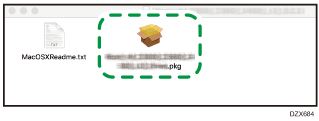
Для установки с компакт-диска дважды нажмите на пакетный файл в папке [macOS]  (марка)
(марка)  [macOS PPD Installer].
[macOS PPD Installer].
 В окне "Introduction" ("Введение") нажмите [Continue] ([Продолжить]).
В окне "Introduction" ("Введение") нажмите [Continue] ([Продолжить]).
 В окне "License" ("Лицензия") нажмите [Continue] ([Продолжить]), а затем [Agree] ([Принимаю]).
В окне "License" ("Лицензия") нажмите [Continue] ([Продолжить]), а затем [Agree] ([Принимаю]).
При появлении на экране предложения выбрать место установки драйвера укажите место его установки и нажмите [Continue] ([Продолжить]).
 Нажмите [Установить] (Install).
Нажмите [Установить] (Install).
 Введите имя пользователя и пароль администратора, после чего нажмите [Install Software] (Установить ПО).
Введите имя пользователя и пароль администратора, после чего нажмите [Install Software] (Установить ПО).
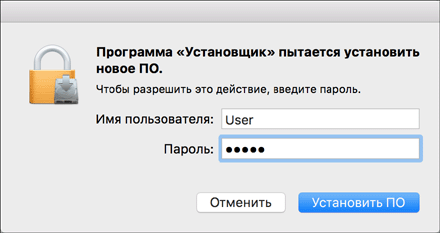
Начинается установка файла PPD.
 По завершении установки нажмите [Закрыть].
По завершении установки нажмите [Закрыть].
Регистрация аппарата в [Принтеры и сканеры]
Для подключения функции печати зарегистрируйте PPD-файл аппарата в системных настройках.
 В меню Apple выберите [System Preferences...] ([Системные настройки...]).
В меню Apple выберите [System Preferences...] ([Системные настройки...]).
 Нажмите [Принтеры и сканеры].
Нажмите [Принтеры и сканеры].
 Нажмите [+].
Нажмите [+].
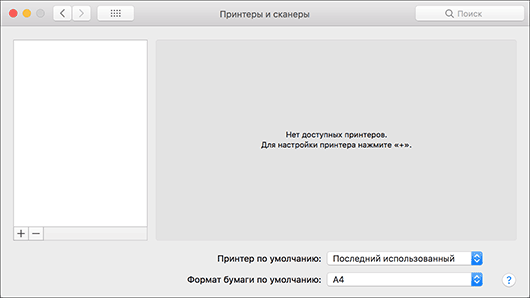
 Нажмите [IP] и установите параметры аппарата.
Нажмите [IP] и установите параметры аппарата.
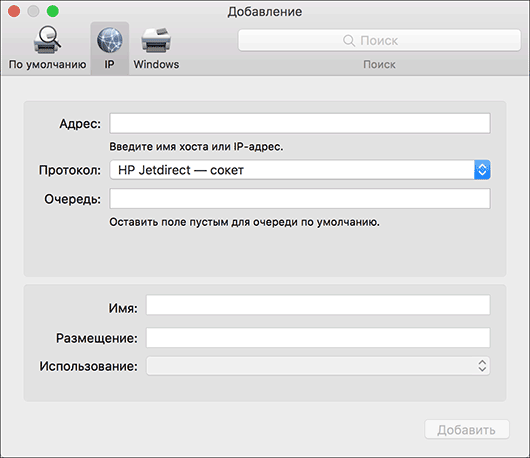
Address (Адрес): Введите IP-адрес аппарата.
Протокол: выберите [Line Printer Daemon - LPD]. Если при использовании протокола [Line Printer Daemon - LPD] принтер выполняет операции с задержкой, перейдите на протокол [HP Jetdirect - Socket].
Use (Использование): Убедитесь в том, что на экране отображается имя аппарата. Если на экране отображается "Generic PostScript Printer" ("Универсальный принтер PostScript"), то введенный IP-адрес может являться неверным.
Если "Standard PostScript Printer" ("Универсальный принтер PostScript") отображается даже при правильном IP-адресе
Для выбора PPD-файла аппарата выполните следующую процедуру:
Выберите опцию [Select Printer Software...] ([Выбрать ПО...]) в поле "Use" ("Использование").
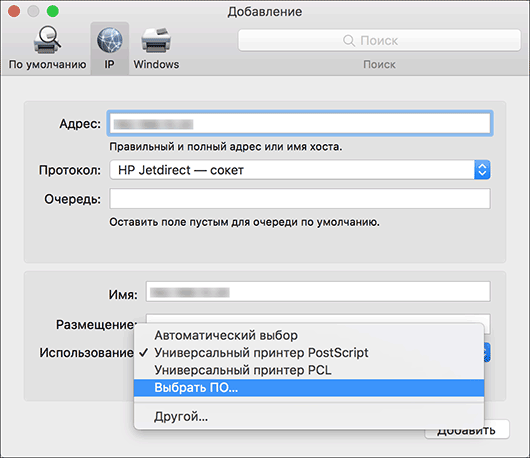
Выберите модель аппарата в окне "Printer Software" ("Программное обеспечение принтера") и нажмите [OK].
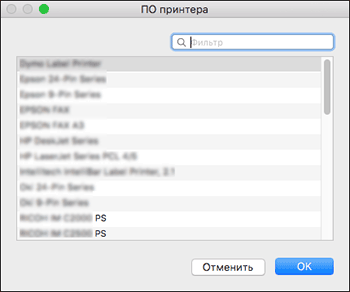
 Нажмите [Добавить].
Нажмите [Добавить].
На экране появляется окно с индикатором хода процесса.
Если окно с индикатором хода процесса не закроется через некоторое время, нажмите [Настроить...] и установите набор опций принтера. Процедура настройки опций описана далее на этой странице в разделе Установка опций.
 Убедитесь, что имя аппарата добавлено в окно [Printers & Scanners] ([Принтеры и сканеры]).
Убедитесь, что имя аппарата добавлено в окно [Printers & Scanners] ([Принтеры и сканеры]).
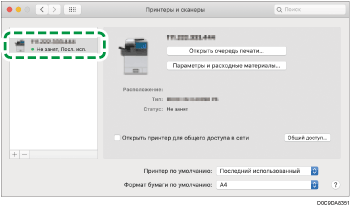
 Закройте окно системных настроек.
Закройте окно системных настроек.
Установка опций
Если набор опций аппарата не отображается автоматически, выберите установленную на аппарате опцию в окне [Printers & Scanners] ([Принтеры и сканеры]).
 В меню Apple выберите [System Preferences...] ([Системные настройки...]).
В меню Apple выберите [System Preferences...] ([Системные настройки...]).
 Нажмите [Принтеры и сканеры].
Нажмите [Принтеры и сканеры].
 Выберите аппарат в списке и нажмите [Options & Supplies...] (Параметры и расходные материалы...).
Выберите аппарат в списке и нажмите [Options & Supplies...] (Параметры и расходные материалы...).
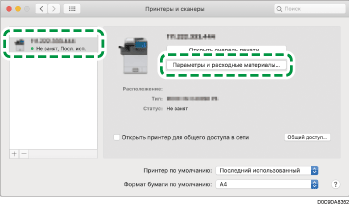
 Нажмите [Параметры], выберите установленную на аппарате опцию и нажмите [OK].
Нажмите [Параметры], выберите установленную на аппарате опцию и нажмите [OK].
Если доступные для использования опции не отображаются, это означает, что IP-адрес введен неверно или PPD-файл не зарегистрирован надлежащим образом. Для получения сведений о вводе IP-адреса и регистрации PPD-файла см. Регистрация аппарата в [Принтеры и сканеры].
 Закройте окно системных настроек.
Закройте окно системных настроек.

Если необходимая опция не отображается, PPD файлы невозможно установить правильно. Для завершения установки проверьте имя PPD файла, отображаемое в диалоговом окне.
В качестве примера приведена процедура настройки в ОС macOS 10.14. Процедура настройки может отличаться в зависимости от используемой версии ОС.
Для настройки дополнительного Adobe PostScript при использовании драйвера печати PostScript 3 выберите [Adobe PostScript] в списке "PostScript:" во вкладке [Параметры] (Options).